這篇文章收集有關AirDrop的全面信息,以便您可以輕鬆地使用它在iPhone,iPad,iPod和Mac上共享內容。
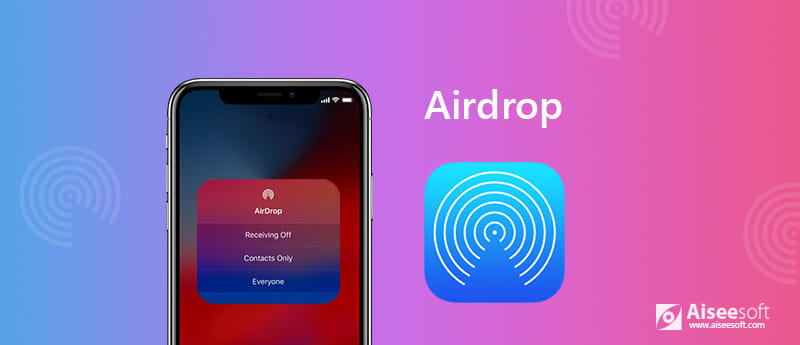
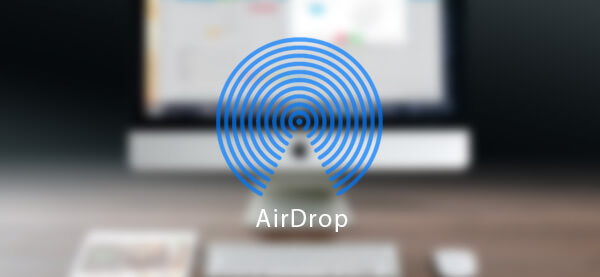
我們需要了解的第一件事:什麼是AirDrop? AirDrop是Apple為OS X和iOS操作系統提供的一項臨時服務。 AirDrop首次在Mac OS X Lion(OS X 10.7)和iOS 7中引入,它可以在支持的Macintosh計算機和iOS設備之間傳輸文件,而無需使用郵件或大容量存儲設備。
借助AirDrop,您可以根據需要在iOS設備和Mac之間快速輕鬆地傳輸文件,例如將AirDrop iPhone傳輸到Mac, AirDrop iPhone到Android,AirDrop Mac到iPad等。 它使用藍牙LE廣播,發現和協商連接,並使用點對點Wi-Fi傳輸數據。 在Mac / iPhone / iPad上使用Apple AirDrop時,您可以AirDrop照片,視頻,聯繫人,語音備忘錄,地圖位置以及“共享”表上顯示的任何其他內容。
AirDrop使用藍牙在iOS和Mac設備之間創建對等Wi-Fi網絡,然後這些設備將在連接周圍創建防火牆並使用加密方法發送文件,這實際上比通過電子郵件傳輸安全得多。
當您打開AirDrop時,AirDrop將使用Wi-Fi連接自動檢測附近支持的設備並發送文件。
由於AirDrop只需要一個良好的Wi-Fi連接即可在iPhone / iPad或Mac之間傳輸文件,因此它非常快捷,方便。 當然,您可以找到許多適用於iOS或Android的AirDrop替代產品,其中大多數依賴於藍牙或近場通信(NFC),與Wi-Fi連接相比,它們相對較慢。 Apple文件共享的最常見方式是 iTunes文件共享。 還有一些 iOS轉移 您可以選擇的軟件,不受Wi-Fi連接或藍牙的限制。
AirDrop不適用於所有Mac和所有iOS設備,因此在使用此功能之前,請確保您的Apple設備支持它。 具體來說,以下Mac機型支持AirDrop:
MacBook Pro(2008年末或更高版本)
MacBook Air(晚期2010或更新)
MacBook(2008年末或更高版本)
iMac(2009年初或更高版本)
Mac Mini或更高版本(2010年中或更高版本)
Mac Pro的
對於iPhone,您需要使用iOS 7或更高版本的以下設備之一:
iPhone 5或更高版本
iPad的臨
iPad(第4代)或更高版本
iPad mini或更高版本
iPod touch(第5代)或更高版本
AirDrop允許您在為聯繫人或所有人啟用它之間進行選擇。 聯繫人需要更多的關注,因為您和您想使用AirDrop的人都必須登錄iCloud並成為彼此的聯繫人。 具體步驟如下:
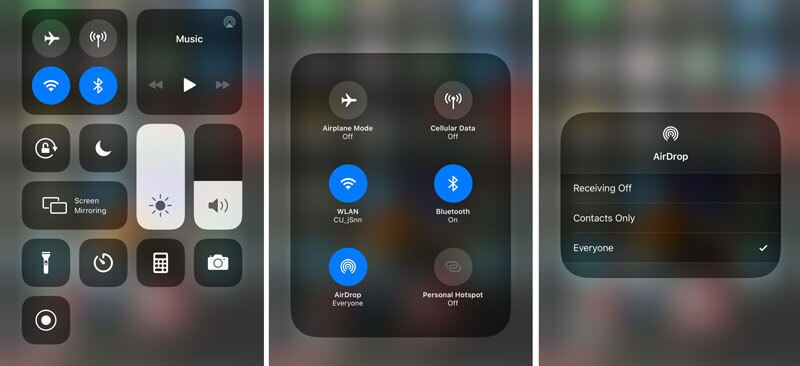
1.從屏幕底部向上滾動並打開 控制中心.
2.確保兩者 藍牙 和 Wi-Fi 活躍。 (iPhone無法連接到WiFi?)
3。 龍頭 空投.
提供三個選項:“關閉”,“僅聯繫人”,“所有人”。 點按 只有聯繫 or 每個人 為iPhone / iPad打開AirDrop。
與iPhone / iPad上的AirDrop相同,Mac上的AirDrop也為您提供了兩個選項,“僅聯繫人”和“所有人”。 要僅對聯繫人啟用AirDrop,請確保您和您要使用AirDrop的人已登錄iCloud並處於彼此的聯繫人中。
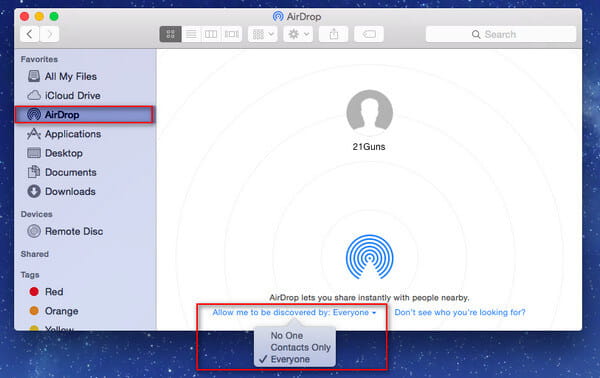
1。 啟動 發現者 在你的Mac上。
2.單擊左側導航中的AirDrop,然後打開Bluetooth和Wi-Fi。
3.在“允許我被發現”設置下有三個選項可用。 選擇 關閉 禁用AirDrop, 只有聯繫 以使您的聯繫人能夠AirDrop您的Mac。 點按 每個人 從附近的所有AirDrops接收文件。
然後,您可以輕鬆地 將聯繫人從iPhone轉移到Mac.
iPhone AirDrop允許您從具有內置共享表的任何iPhone或iPad應用程序傳輸包括照片,視頻等附件,並且您可以根據需要將它們從iPhone拖放到Mac,從iPhone到iPhone或從iPhone到Mac。 以從iPhone到Mac的AirDrop為例,這是分步指南:
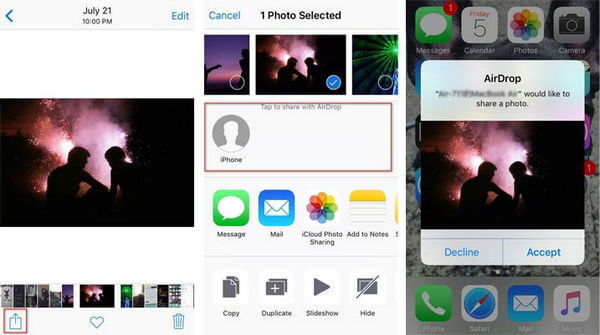
1.確保iPhone和Mac上的AirDrops均已打開。
2.導航至您要通過AirDrop在iPhone上發送的文件。
3.點擊共享按鈕。
4.點擊Mac AirDrop的名稱。
5. Mac用戶可以獲得AirDrop通知。 單擊接受,現在您已使用AirDrop成功將文件從iPhone傳輸到Mac。
AirDrop Mac使Mac可以輕鬆傳輸文件,包括照片,視頻,聯繫人,消息和更多文件。 您可以根據需要將AirDrop Mac轉換為Mac,或者將AirDrop Mac轉換為iPhone / iPad。 要將AirDrop for Mac用於Mac到iPhone,有幾種方法,您可以在Mac上使用簡單的拖放操作,使用上下文菜單或使用最常用的共享表。 以“共享”表為例,從Mac上使用AirDrop:

1.確保打開Mac AirDrop和iPhone AirDrop。
2.在Mac上啟動Finder,然後找到要共享的文件。
3.單擊“共享”按鈕,通常在右上角。
4.選擇“空投”。
5.單擊要共享的iPhone圖片。

就像AirDrop是蘋果公司最不完善的技術之一一樣,它完全沒有理由完全無法工作的次數真是令人髮指。 AirDrop無法按預期運行? 查看這些常見問題解答,看看是否有您期望的答案。
答:正如我們之前提到的,AirDrop與所有iOS和Mac設備都不兼容。 蘋果已經在iOS 7和Mac OS X Lion(OS X 10.7)中包括了AirDrop,以簡化附近iPhone用戶之間共享文件的過程。 還有一些固件要求。 因此,在決定在iPhone / Mac上使用AirDrop之前,請檢查AirDrop要求並確保其受支持。 例如,即使iOS 7可以安裝在iPhone 4S和iPad 2上,最新固件中的某些功能也不可用。 AirDrop是這些功能之一,只能在iPhone 5或更高版本上使用。 因此,iPhone 4S或iPad 2無法進行AirDrop。
答:AirDrop要求同時打開藍牙和無線。 在“設置”中檢查每個服務,並確保它們都已打開。 或者,您可以簡單地從屏幕底部向上滑動,然後通過點擊控制中心上的圖標打開它們的電源。 但是,僅打開藍牙和Wi-Fi可能不會激活AirDrop。 要檢查的第二項服務是AirDrop服務本身。 您還可以在控制中心上找到AirDrop圖標。
如果這些都不起作用,那麼您可以採取的最佳措施是按住電源按鈕並滑動以關閉設備電源,然後重新啟動iOS設備。 iOS會初始化所有軟件和系統文件,並將設備置於就緒狀態以再次接受命令。 事實是,僅通過關閉設備電源即可解決許多iOS問題,AirDrop也不例外。
答:成功打開iPhone / Mac的AirDrop,仍然有很多機會沒有出現您想要AirDrop的用戶。 如果發生這種情況,請檢查以下幾件事:
1.基本問題,請確保兩個設備上的AirDrop均已打開。
2.檢查設備之間的距離。 AirDrop使用藍牙發現,因此請確保您要嘗試AirDrop的設備在您的30英尺(9米)範圍內。 如有必要,將設備靠近在一起以改善藍牙接收。
3. AirDrop是否設置為“僅聯繫人”? 僅聯繫 Mac / iPhone上的AirDrop 允許您與存儲在您的聯繫人中並在其設備中註冊了有效Apple ID的iOS用戶傳輸文件。 為了使“僅聯繫人”正常工作,您的iOS設備必須註冊了有效的Apple ID,並且還必須登錄到iCloud。 由於安全性是最重要的考慮因素,因此建議盡可能使用“僅聯繫人”選項。 但是,如果在使用AirDrop連接到其他iOS設備時遇到困難,或者您沒有將AirDrop收件人作為聯繫人,則應該使用“所有人”選項來排除任何與軟件相關的問題,從而阻止AirDrop進行通信。
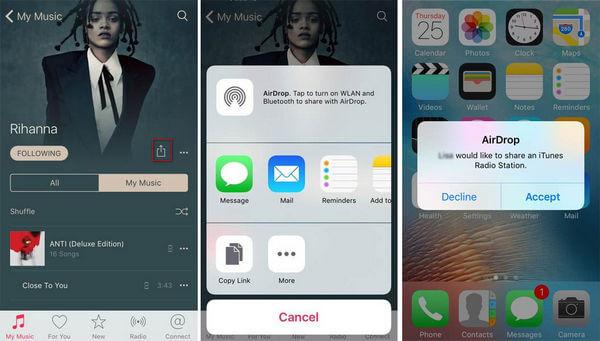
答:您可以無線方式AirDrop照片,視頻,網站和其他一些文件。 對於可能在iPhone音樂應用程序上找到AirDrop共享按鈕的用戶,AirDrop不允許您將正在播放的音樂文件傳輸到其他iPhone或Mac。 您可能會遇到一些教程,告訴您如何AirDrop音樂,但事實是,它只能AirDrop鏈接到Artist或Album,而不能鏈接到實際歌曲。 話雖如此,仍然可能允許您使用第三方音樂工具將AirDrop音樂文件存儲到iPhone / Mac。
如果您非常需要共享音樂,則有更好的方法 將音樂從iPhone傳輸到iPhone.
AirDrop使iOS 7用戶可以與朋友和家人共享各種文件。 您可以使用AirDrop與其他iPhone,iPad或iPod touch用戶共享以下內容:
照片
影片
通訊錄
存摺
筆記
語音備忘錄
網絡網址
鏈接到應用程序頁面(App Store)
地圖方向
注意:對於您無法使用AirDrop共享的文件,您總可以找到其他iOS傳輸工具。 例如,您可以使用 iTunes 或一些 iTunes替代品 傳輸Apple文件。